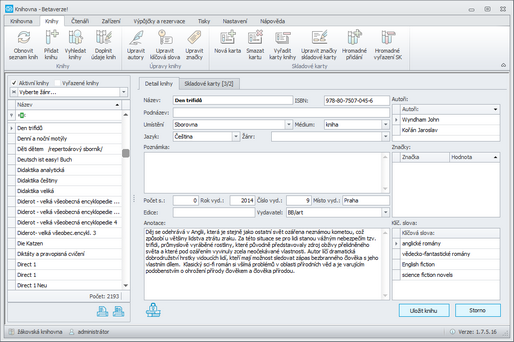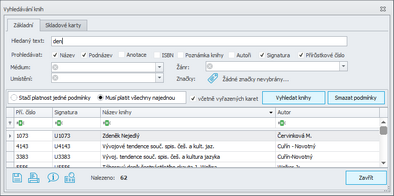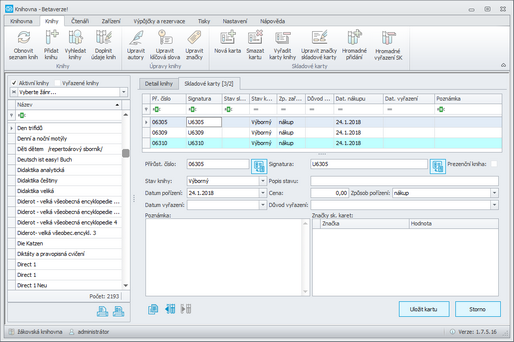Na záložce Knihy vidíme seznam již zadaných knih. Vybereme, zda se mají zobrazit jen Aktivní knihy nebo i Vyřazené knihy, případně jen Vyřazené knihy. Knihy můžeme filtrovat dle žánru, případně názvu dle zadaných kritérií - viz Obecná práce s knihovou. Pod seznamem knih jsou umístěna tlačítka pro tisk seznamu aktuálně zobrazených knih ![]() a pro tisk informací o právě vybrané knize
a pro tisk informací o právě vybrané knize ![]() .
.
Vyhledat knihy můžeme také pomocí tlačítka ![]() .
.
Vybereme, kde se má zadaný text vyhledávat, případně další omezení a stiskneme Vyhledat knihy. Případně můžeme hledání provádět ve skladových kartách. Zobrazený seznam si můžeme uložit jako textový soubor ![]() , vytisknout
, vytisknout ![]() , zobrazit si informace o vyhledané knize
, zobrazit si informace o vyhledané knize ![]() , případně se na ni přesunout
, případně se na ni přesunout ![]() .
.
K již zadaným knihám můžeme doplnit údaje z národní knihovny pomocí tlačítka ![]() , kde pak vybereme hodnoty, které si přejeme doplňovat.
, kde pak vybereme hodnoty, které si přejeme doplňovat.
V pravé části okna na záložce Detail knihy vidíme informace o vybrané knize, které můžeme i upravit. V dolní části je umístěno tlačítko pro rezervaci knihy ![]() .
.
Na záložce Skladové karty ihned vidíme počet knih / počet knih k vypůjčení.
Na záložce je zobrazen seznam skladových karet, vypůjčené skladové karty jsou podbarveny azurovou barvou. U vybrané skladové karty vidíme podrobné informace, které můžeme změnit. V dolní části můžeme vytvořit kopii vybrané skladové karty s novým přírůstkovým číslem a signaturou ![]() , vypůjčit skladovou kartu
, vypůjčit skladovou kartu ![]() , případně vrátit
, případně vrátit ![]() . V případě vypůjčené skladové karty si můžeme zobrazit informace o výpůjčce
. V případě vypůjčené skladové karty si můžeme zobrazit informace o výpůjčce ![]() .
.
Pokud máme zobrazenu vyřazenou skladovou kartu a potřebujeme ji vrátit do aktivních skladových karet, použijeme tlačítko ![]() .
.
Práce s knihami
Novou knihu přidáme pomocí tlačítka Přidat knihu ![]() .
.
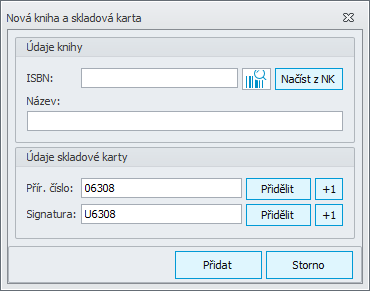
Pokud při zadávání nové knihy zadáme její ISBN (například čtečkou), lze knihu okamžitě vyhledat v databázi národní knihovny a nemusíme nic ručně vypisovat. Je-li nastavena číselná řada pro signaturu nebo přírůstkové číslo, pak je číslo přiděleno automaticky. Stejně tak jsou dle nastavení vyplněny výchozí hodnoty. Další hodnoty můžeme doplnit.
Autora vybíráme z číselníku autorů pomocí tlačítka Upravit autory ![]() . Podobně můžeme Upravit klíčová slova
. Podobně můžeme Upravit klíčová slova ![]() a Upravit značky
a Upravit značky ![]() .
.
Automaticky je na záložce Skladové karty vytvořen jeden záznam. Dle nastavení jsou vyplněny výchozí hodnoty, další můžeme doplnit. Značky skladových karet upravujeme pomocí ![]() , kde pak vybíráme z číselníku značek.
, kde pak vybíráme z číselníku značek.
Pokud jsme zakoupili více výtisků knihy, vytvoříme další jednu ![]() nebo více karet
nebo více karet ![]() . Omylem zadanou skladovou kartu můžeme smazat
. Omylem zadanou skladovou kartu můžeme smazat ![]() , nesmí ale na ní být zaznamenány žádné výpůjčky.
, nesmí ale na ní být zaznamenány žádné výpůjčky.
Poškozené skladové karty můžeme vyřadit pomocí ![]() . Vybereme požadované skladové karty knihy, zadáme datum a způsob vyřazení z číselníku důvodů vyžazení.
. Vybereme požadované skladové karty knihy, zadáme datum a způsob vyřazení z číselníku důvodů vyžazení.
Skladové karty také můžeme vyřazovat hromadně pomocí ![]() . Zadáme datum a způsob vyřazení, postupně zadáváme přírůstková čísla nebo signatury (například čtečkou) a tlačítkem OK přesouváme do seznamu skladových karet. Po zadání všech požadovaných knih stiskneme tlačítko Vyřaď karty.
. Zadáme datum a způsob vyřazení, postupně zadáváme přírůstková čísla nebo signatury (například čtečkou) a tlačítkem OK přesouváme do seznamu skladových karet. Po zadání všech požadovaných knih stiskneme tlačítko Vyřaď karty.